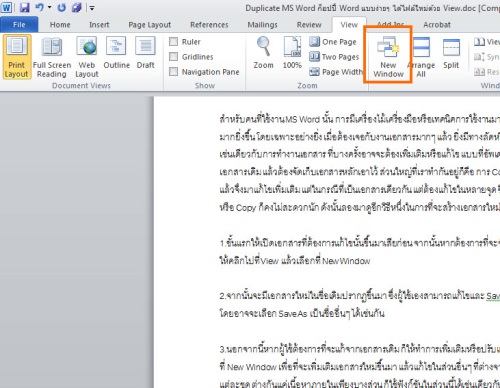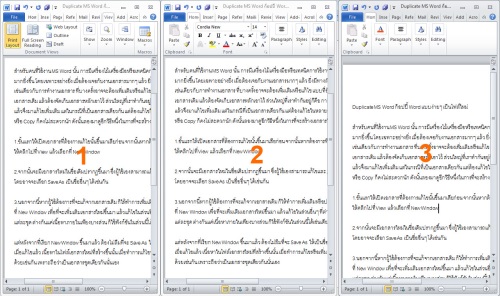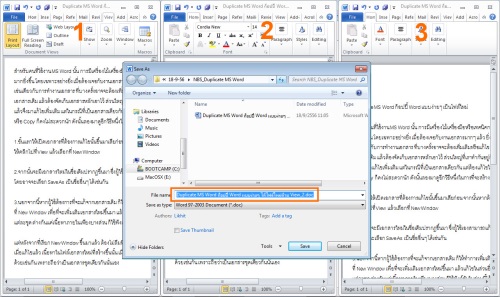สำหรับคนที่ใช้งาน MS Word นั้น การมีเครื่องไม้เครื่องมือหรือเทคนิคการใช้งานมาเสริมการทำงาน ก็จะช่วยให้งานสะดวกมากยิ่งขึ้น โดยเฉพาะอย่างยิ่ง เมื่อต้องเจอกับงานเอกสารมากๆ แล้ว ยิ่งมีทางลัดหรือคีย์ลัดให้ความรวดเร็วก็น่าจะเป็นเรื่องที่ดี เช่นเดียวกับการทำงานเอกสาร ที่บางครั้งอาจจะต้องเพิ่มเติมหรือแก้ไข แบบที่อัพเดตเอกสารใหม่หรือเพิ่มเติมข้อมูลจากเอกสารเดิม แล้วต้องจัดเก็บเอกสารหลักเอาไว้ ส่วนใหญ่ที่เราทำกันอยู่ก็คือ การ Copy & Paste หรือการเซฟแยกเอาไว้ก่อน แล้วจึงมาแก้ไขเพิ่มเติม แต่ในกรณีที่เป็นเอกสารเดียวกัน แต่ต้องแก้ไขในหลายจุด ซึ่งอยู่ในคนละส่วนกัน บางครั้งการ Save as หรือ Copy ก็คงไม่สะดวกนัก ดังนั้นลองมาดูอีกวิธีหนึ่งในการที่จะสร้างเอกสารใหม่ภายในไม่กี่คลิกกัน
แต่หลังจากที่เรียก New Window ขึ้นมาแล้ว ต้องไม่ลืมที่จะ Save As ให้เป็นชื่ออื่นที่นอกเหนือจากเอกสารเดิมต้นฉบับ เพราะเมื่อแก้ไขแล้ว เนื้อหาในไฟล์เอกสารใหม่ที่สร้างขึ้นนั้น เมื่อทำการแก้ไขหรือเพิ่มเติมในส่วนใด ก็จะมีผลต่อเอกสารเดิมที่ใช้อยู่ด้วยเช่นกัน เพราะถือว่าเป็นเอกสารชุดเดียวกันนั่นเอง